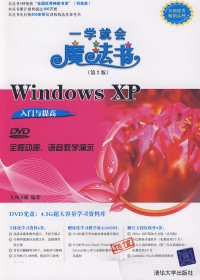
微信扫一扫,移动浏览光盘
简介
本书讲述了目前最流行、使用最广泛的操作系统——Windows XP,主
要内容包括认识Windows XP、操作Windows XP中的元素、设置Windows外观
、管理Windows XP的文件资源和账户、在Windows XP中打字并排版、开启
数字媒体时代、Windows XP的其他实用工具、软硬件的使用、局域网与因
特网使用基础、浏览因特网、电子邮件服务、安装和备份Windows XP、系
统安全、维护与优化,最后简单讲解了Windows Vista的使用及其与
Windows XP的不同之处,让用户在Windows XP的基础上快速学会当前最新
的操作系统——Windows Vista。
本书深入浅出,以“小魔女”从对Windows XP一窍不通到能熟练操作
Windows XP为线索贯穿始终,引导初学者学习。本书在讲解时尽量以实例
操作为指导,没有过多的理论知识,帮助读者快速学习;每章后面附有大
量丰富、生动的练习题,以检验读者对本章知识点的掌握程度,达到巩固
所学知识的目的。
本书定位于电脑初级用户、Windows XP初学者,适用于在校学生、老
年人、办公人员等,也可作为各种电脑培训班的培训类教材。
目录
第1章 全新认识windows xp. 1
多媒体教学演示:16分钟
1.1 windows xp是什么 2
1.1.1 windows xp的含义 2
1.1.2 windows xp的版本 2
1.2 windows xp可以做什么 2
1.3 如何启动与退出windows xp 4
1.3.1 启动windows xp 4
1.3.2 退出windows xp 5
1.4 认识windows xp的家庭成员 6
1.4.1 认识windows xp的桌面成员 6
1.4.2 认识windows xp的其他成员 9
1.5 常见问题解答 13
1.6 过关练习 14
第2章 玩转windows xp的魔力元素 15
多媒体教学演示:37分钟
2.1 操作windows xp的工具是什么 16
2.1.1 鼠标 16
2.1.2 键盘 16
2.2 使用鼠标向电脑下命令 17
.2.2.1 鼠标的基本操作 17
2.2.2 认识鼠标光标 18
2.3 使用键盘在电脑中输入字符 19
2.3.1 分解键盘的结构 19
2.3.2 认识基准键位 21
2.3.3 手指的键位分工 22
2.4 操作窗口 22
2.4.1 打开窗口 22
2.4.2 改变窗口大小 23
2.4.3 移动窗口 24
2.4.4 切换窗口 24
2.4.5 排列窗口 25
2.4.6 关闭窗口 26
2.4.7 自定义窗口 27
2.5 操作菜单 28
2.5.1 “开始”菜单的操作 28
2.5.2 下拉菜单的操作 28
2.5.3 右键快捷菜单的操作 29
2.5.4 使用键盘选择菜单命令 29
2.6 操作对话框 29
2.7 操作桌面元素 30
2.7.1 添加系统图标 30
2.7.2 创建快捷图标 31
2.7.3 排列桌面图标 32
2.7.4 操作任务栏的快速启动区 32
2.7.5 增加任务栏中的“成员” 33
2.7.6 查看时间和日期 33
2.8 使用windows帮助系统 34
2.8.1 选择帮助主题 34
2.8.2 搜索帮助主题 35
2.9 典型实例——学会操作任务栏 35
2.9.1 查看帮助系统 35
2.9.2 操作任务栏 37
2.10 常见问题解答 37
2.11 过关练习 38
第3章 设置不一样的windows外观 39
多媒体教学演示:33分钟
3.1 设置任务栏和“开始”菜单 40
3.1.1 任务栏的个性化设置 40
3.1.2 “开始”菜单的个性化设置 41
3.2 设置桌面显示情况 45
3.2.1 设置桌面主题 45
3.2.2 设置桌面背景 45
3.2.3 设置屏保 47
3.2.4 设置外观 48
3.2.5 调整屏幕分辨率和颜色质量 49
3.3 设置字体 50
3.3.1 查看windows xp中的字体 50
3.3.2 添加字体 51
3.4 设置鼠标按键及外观 52
3.4.1 设置鼠标按键 52
3.4.2 设置鼠标外观 54
3.5 其他系统设置 55
3.5.1 设置日期和时间 55
3.5.2 调节音量大小 55
3.5.3 设置电源使用方案 56
3.5.4 设置电脑名称 57
3.6 典型实例——设置个性化电脑外观 57
3.7 常见问题解答 60
3.8 过关练习 62
第4章 管理windows xp的文件资源 63
多媒体教学演示:31分钟
4.1 认识文件和文件夹 64
4.1.1 文件 64
4.1.2 文件夹 64
4.2 管理文件的场所 65
4.2.1 我的电脑 65
4.2.2 资源管理器 66
4.3 文件和文件夹的基本操作 66
4.3.1 打开文件或文件夹 66
4.3.2 新建文件夹 68
4.3.3 排列文件或文件夹 68
4.3.4 选择文件或文件夹 68
4.3.5 重命名文件或文件夹 69
4.3.6 复制和移动文件或文件夹 69
4.3.7 删除文件或文件夹 71
4.3.8 搜索文件或文件夹 71
4.3.9 修改文件或文件夹的属性 72
4.4 回收站的使用 73
4.4.1 还原项目 73
4.4.2 清理回收站 74
4.5 文件和文件夹的使用技巧 74
4.5.1 设置文件和文件夹的显示方式 74
4.5.2 文件夹选项的设置 76
4.5.3 创建文件夹的快捷图标 77
4.6 典型实例——管理“照片”文件夹 77
4.7 常见问题解答 79
4.8 过关练习 80
第5章 管理windows xp中的账户 81
多媒体教学演示:17分钟
5.1 新建账户 82
5.1.1 认识账户 82
5.1.2 创建一个新账户 82
5.1.3 启用来宾账户 83
5.2 管理账户 84
5.2.1 更改账户名称 84
5.2.2 设置账户密码 85
5.2.3 更改账户头像 86
5.2.4 删除账户 87
5.2.5 切换账户 87
5.3 账户的使用技巧 88
5.3.1 让受限用户可临时安装软件 88
5.3.2 设置各账户的权限 88
5.3.3 重命名来宾账户 90
5.3.4 设置密码使用期限 91
5.4 典型实例——设置家用电脑的账户 92
5.5 常见问题解答 94
5.6 过关练习 94
第6章 在windows xp中打字并排版 95
多媒体教学演示:30分钟
6.1 认识打字的工具——汉字输入法 96
6.1.1 选择输入法 96
6.1.2 认识输入法状态条 96
6.2 全拼输入法 97
6.3 智能abc输入法 98
6.3.1 简拼输入方式 98
6.3.2 混拼输入方式 99
6.4 微软拼音输入法 100
6.5 添加与删除输入法 101
6.5.1 添加输入法 101
6.5.2 删除输入法 102
6.6 在“记事本”中输入文本 102
6.7 在“写字板”中排版文字内容 103
6.7.1 认识写字板 103
6.7.2 输入并编辑文本 103
6.7.3 设置字符和段落格式 106
6.7.4 保存文档 107
6.7.5 打开文档 108
6.8 典型实例——书写学习心得 108
6.9 常见问题解答 110
6.10 过关练习 110
第7章 开启数字媒体时代 111
多媒体教学演示:35分钟
7.1 视听工具——windowsmedia player 112
7.1.1 认识windows media player的界面 112
7.1.2 播放多媒体文件 113
7.1.3 设计外观效果 115
7.1.4 自定义专辑——播放列表的使用 117
7.2 声音制作工具——录音机 118
7.2.1 认识“录音机”的界面 118
7.2.2 录制声音 118
7.2.3 编辑录音 119
7.3 多媒体制作工具——windowsmovie maker 119
7.3.1 认识windows movie maker的界面 120
7.3.2 导入素材 121
7.3.3 编辑视频文件 121
7.3.4 导出视频文件 124
7.4 windows xp中的游戏 125
7.4.1 阅读游戏规则 126
7.4.2 开始游戏 126
7.5 典型实例——编辑视频效果 127
7.6 常见问题解答 130
7.7 过关练习 130
第8章 windows xp的其他实用工具 131
多媒体教学演示:37分钟
8.1 画图 132
8.1.1 认识“画图”程序 132
8.1.2 绘制图形 133
8.1.3 编辑图形 137
8.2 windows图片和传真查看器.. 140
8.3 计算器 142
8.3.1 简单计算 142
8.3.2 复杂计算 142
8.4 辅助工具 143
8.4.1 放大镜 144
8.4.2 屏幕键盘 144
8.5 字符设置程序 145
8.5.1 造字程序 145
8.5.2 字符映射表 148
8.6 典型实例——编辑风景画 149
8.7 常见问题解答 152
8.8 过关练习 152
第9章 软硬件使windows xp更强大 153
多媒体教学演示:23分钟
9.1 认识软件 154
9.1.1 软件的功能 154
9.1.2 获取软件的途径 156
9.2 安装与删除软件 156
9.2.1 安装软件 156
9.2.2 删除软件 159
9.3 启动和退出软件 162
9.3.1 启动软件 162
9.3.2 退出软件 162
9.4 认识硬件 162
9.5 安装与卸载硬件设备 163
9.5.1 安装硬件设备 163
9.5.2 卸载硬件设备 164
9.6 典型实例——使用u盘复制软件 165
9.7 常见问题解答 166
9.8 过关练习 166
第10章 网遍天下——局域网与因特网 167
多媒体教学演示:21分钟
10.1 什么是局域网与因特网 168
10.1.1 什么是局域网 168
10.1.2 什么是因特网 168
10.2 配置局域网 168
10.2.1 配置局域网前的准备工作 168
10.2.2 设置ip地址 170
10.3 使用局域网中的资源 171
10.3.1 设置共享文件夹 171
10.3.2 访问共享文件夹 172
10.3.3 共享打印机 173
10.4 将电脑连入因特网的方法 174
10.5 拨号上网 175
10.6 共享上网 177
10.7 典型实例——设置ip地址并共享文件夹 178
10.8 常见问题解答 179
10.9 过关练习 180
第11章 因特网上精彩纷呈 181
多媒体教学演示:28分钟
11.1 认识与设置ie浏览器 182
11.1.1 认识ie浏览器 182
11.1.2 设置ie浏览器 183
11.2 浏览网页 185
11.3 保存网页中的内容 186
11.4 搜索与下载网上信息 187
11.4.1 搜索网上信息 188
11.4.2 下载网上信息 189
11.5 快乐的网上生活 191
11.5.1 网上阅读 192
11.5.2 观看网上影视大片 193
11.5.3 网上购物 194
11.6 典型实例——搜索并下载淘宝旺旺 199
11.7 常见问题解答 201
11.8 过关练习 202
第12章 电子邮件服务 203
多媒体教学演示:20分钟
12.1 认识电子邮件 204
12.2 申请电子邮箱 204
12.3 在ie浏览器上收发电子邮件 206
12.3.1 接收电子邮件 206
12.3.2 发送电子邮件 207
12.4 使用outlook express收发电子邮件 208
12.4.1 设置电子邮箱账户 209
12.4.2 接收并查看电子邮件 211
12.4.3 撰写并发送电子邮件 212
12.4.4 回复和转发电子邮件 213
12.4.5 删除电子邮件 214
12.4.6 创建和使用地址簿 214
12.5 典型实例——申请电子邮箱并设置账户 215
12.6 常见问题解答 217
12.7 过关练习 218
第13章 安装和备份windows xp 219
多媒体教学演示:21分钟
13.1 第一次安装windows xp 220
13.1.1 开始安装windows xp 220
13.1.2 设置系统基本参数 223
13.2 windows xp的其他安装方式 226
13.2.1 升级安装 226
13.2.2 修复安装 227
13.3 使用系统备份与还原工具 227
13.3.1 创建还原点 227
13.3.2 还原系统 228
13.4 使用ghost备份与还原系统 229
13.4.1 备份windows xp 229
13.4.2 还原windows xp 231
13.5 典型实例——在windows xp中重装操作系统 232
13.6 常见问题解答 234
13.7 过关练习 234
第14章 系统安全、维护与优化 235
多媒体教学演示:17分钟
14.1 保护windows xp操作系统安全 236
14.1.1 常见的安全隐患 236
14.1.2 常用的安全防范措施 236
14.2 隔绝网上危险 237
14.2.1 用杀毒软件杀毒 237
14.2.2 使用windows xp防火墙 238
14.2.3 更新windows xp操作系统 239
14.3 优化与维护windows 239
14.3.1 自动优化 240
14.3.2 手动设置 241
14.4 维护磁盘 243
14.4.1 检测并修复磁盘 243
14.4.2 整理磁盘碎片 243
14.5 典型实例——优化开机速度并清理磁盘 244
14.6 常见问题解答 245
14.7 过关练习 246
第15章 从windows xp“升级”到windows vista 247
多媒体教学演示:12分钟
15.1 全新的操作界面——aero 248
15.2 快速操作桌面元素 248
15.2.1 设置边栏属性 249
15.2.2 添加并设置边栏中的工具 250
15.3 快速学会文件管理 252
15.3.1 windows vista的文件管理场所 252
15.3.2 不同的窗口切换方式 253
15.3.3 独特的flip 3d效果 254
15.4 更快捷的ie浏览工具 255
15.4.1 ie 7浏览器的外观 255
15.4.2 设置选项卡浏览方式 257
15.5 更多windows vista新功能简介 258
15.5.1 windows照片库 258
15.5.2 tablet pc程序 259
15.6 常见问题解答 260
15.7 过关练习... 260
多媒体教学演示:16分钟
1.1 windows xp是什么 2
1.1.1 windows xp的含义 2
1.1.2 windows xp的版本 2
1.2 windows xp可以做什么 2
1.3 如何启动与退出windows xp 4
1.3.1 启动windows xp 4
1.3.2 退出windows xp 5
1.4 认识windows xp的家庭成员 6
1.4.1 认识windows xp的桌面成员 6
1.4.2 认识windows xp的其他成员 9
1.5 常见问题解答 13
1.6 过关练习 14
第2章 玩转windows xp的魔力元素 15
多媒体教学演示:37分钟
2.1 操作windows xp的工具是什么 16
2.1.1 鼠标 16
2.1.2 键盘 16
2.2 使用鼠标向电脑下命令 17
.2.2.1 鼠标的基本操作 17
2.2.2 认识鼠标光标 18
2.3 使用键盘在电脑中输入字符 19
2.3.1 分解键盘的结构 19
2.3.2 认识基准键位 21
2.3.3 手指的键位分工 22
2.4 操作窗口 22
2.4.1 打开窗口 22
2.4.2 改变窗口大小 23
2.4.3 移动窗口 24
2.4.4 切换窗口 24
2.4.5 排列窗口 25
2.4.6 关闭窗口 26
2.4.7 自定义窗口 27
2.5 操作菜单 28
2.5.1 “开始”菜单的操作 28
2.5.2 下拉菜单的操作 28
2.5.3 右键快捷菜单的操作 29
2.5.4 使用键盘选择菜单命令 29
2.6 操作对话框 29
2.7 操作桌面元素 30
2.7.1 添加系统图标 30
2.7.2 创建快捷图标 31
2.7.3 排列桌面图标 32
2.7.4 操作任务栏的快速启动区 32
2.7.5 增加任务栏中的“成员” 33
2.7.6 查看时间和日期 33
2.8 使用windows帮助系统 34
2.8.1 选择帮助主题 34
2.8.2 搜索帮助主题 35
2.9 典型实例——学会操作任务栏 35
2.9.1 查看帮助系统 35
2.9.2 操作任务栏 37
2.10 常见问题解答 37
2.11 过关练习 38
第3章 设置不一样的windows外观 39
多媒体教学演示:33分钟
3.1 设置任务栏和“开始”菜单 40
3.1.1 任务栏的个性化设置 40
3.1.2 “开始”菜单的个性化设置 41
3.2 设置桌面显示情况 45
3.2.1 设置桌面主题 45
3.2.2 设置桌面背景 45
3.2.3 设置屏保 47
3.2.4 设置外观 48
3.2.5 调整屏幕分辨率和颜色质量 49
3.3 设置字体 50
3.3.1 查看windows xp中的字体 50
3.3.2 添加字体 51
3.4 设置鼠标按键及外观 52
3.4.1 设置鼠标按键 52
3.4.2 设置鼠标外观 54
3.5 其他系统设置 55
3.5.1 设置日期和时间 55
3.5.2 调节音量大小 55
3.5.3 设置电源使用方案 56
3.5.4 设置电脑名称 57
3.6 典型实例——设置个性化电脑外观 57
3.7 常见问题解答 60
3.8 过关练习 62
第4章 管理windows xp的文件资源 63
多媒体教学演示:31分钟
4.1 认识文件和文件夹 64
4.1.1 文件 64
4.1.2 文件夹 64
4.2 管理文件的场所 65
4.2.1 我的电脑 65
4.2.2 资源管理器 66
4.3 文件和文件夹的基本操作 66
4.3.1 打开文件或文件夹 66
4.3.2 新建文件夹 68
4.3.3 排列文件或文件夹 68
4.3.4 选择文件或文件夹 68
4.3.5 重命名文件或文件夹 69
4.3.6 复制和移动文件或文件夹 69
4.3.7 删除文件或文件夹 71
4.3.8 搜索文件或文件夹 71
4.3.9 修改文件或文件夹的属性 72
4.4 回收站的使用 73
4.4.1 还原项目 73
4.4.2 清理回收站 74
4.5 文件和文件夹的使用技巧 74
4.5.1 设置文件和文件夹的显示方式 74
4.5.2 文件夹选项的设置 76
4.5.3 创建文件夹的快捷图标 77
4.6 典型实例——管理“照片”文件夹 77
4.7 常见问题解答 79
4.8 过关练习 80
第5章 管理windows xp中的账户 81
多媒体教学演示:17分钟
5.1 新建账户 82
5.1.1 认识账户 82
5.1.2 创建一个新账户 82
5.1.3 启用来宾账户 83
5.2 管理账户 84
5.2.1 更改账户名称 84
5.2.2 设置账户密码 85
5.2.3 更改账户头像 86
5.2.4 删除账户 87
5.2.5 切换账户 87
5.3 账户的使用技巧 88
5.3.1 让受限用户可临时安装软件 88
5.3.2 设置各账户的权限 88
5.3.3 重命名来宾账户 90
5.3.4 设置密码使用期限 91
5.4 典型实例——设置家用电脑的账户 92
5.5 常见问题解答 94
5.6 过关练习 94
第6章 在windows xp中打字并排版 95
多媒体教学演示:30分钟
6.1 认识打字的工具——汉字输入法 96
6.1.1 选择输入法 96
6.1.2 认识输入法状态条 96
6.2 全拼输入法 97
6.3 智能abc输入法 98
6.3.1 简拼输入方式 98
6.3.2 混拼输入方式 99
6.4 微软拼音输入法 100
6.5 添加与删除输入法 101
6.5.1 添加输入法 101
6.5.2 删除输入法 102
6.6 在“记事本”中输入文本 102
6.7 在“写字板”中排版文字内容 103
6.7.1 认识写字板 103
6.7.2 输入并编辑文本 103
6.7.3 设置字符和段落格式 106
6.7.4 保存文档 107
6.7.5 打开文档 108
6.8 典型实例——书写学习心得 108
6.9 常见问题解答 110
6.10 过关练习 110
第7章 开启数字媒体时代 111
多媒体教学演示:35分钟
7.1 视听工具——windowsmedia player 112
7.1.1 认识windows media player的界面 112
7.1.2 播放多媒体文件 113
7.1.3 设计外观效果 115
7.1.4 自定义专辑——播放列表的使用 117
7.2 声音制作工具——录音机 118
7.2.1 认识“录音机”的界面 118
7.2.2 录制声音 118
7.2.3 编辑录音 119
7.3 多媒体制作工具——windowsmovie maker 119
7.3.1 认识windows movie maker的界面 120
7.3.2 导入素材 121
7.3.3 编辑视频文件 121
7.3.4 导出视频文件 124
7.4 windows xp中的游戏 125
7.4.1 阅读游戏规则 126
7.4.2 开始游戏 126
7.5 典型实例——编辑视频效果 127
7.6 常见问题解答 130
7.7 过关练习 130
第8章 windows xp的其他实用工具 131
多媒体教学演示:37分钟
8.1 画图 132
8.1.1 认识“画图”程序 132
8.1.2 绘制图形 133
8.1.3 编辑图形 137
8.2 windows图片和传真查看器.. 140
8.3 计算器 142
8.3.1 简单计算 142
8.3.2 复杂计算 142
8.4 辅助工具 143
8.4.1 放大镜 144
8.4.2 屏幕键盘 144
8.5 字符设置程序 145
8.5.1 造字程序 145
8.5.2 字符映射表 148
8.6 典型实例——编辑风景画 149
8.7 常见问题解答 152
8.8 过关练习 152
第9章 软硬件使windows xp更强大 153
多媒体教学演示:23分钟
9.1 认识软件 154
9.1.1 软件的功能 154
9.1.2 获取软件的途径 156
9.2 安装与删除软件 156
9.2.1 安装软件 156
9.2.2 删除软件 159
9.3 启动和退出软件 162
9.3.1 启动软件 162
9.3.2 退出软件 162
9.4 认识硬件 162
9.5 安装与卸载硬件设备 163
9.5.1 安装硬件设备 163
9.5.2 卸载硬件设备 164
9.6 典型实例——使用u盘复制软件 165
9.7 常见问题解答 166
9.8 过关练习 166
第10章 网遍天下——局域网与因特网 167
多媒体教学演示:21分钟
10.1 什么是局域网与因特网 168
10.1.1 什么是局域网 168
10.1.2 什么是因特网 168
10.2 配置局域网 168
10.2.1 配置局域网前的准备工作 168
10.2.2 设置ip地址 170
10.3 使用局域网中的资源 171
10.3.1 设置共享文件夹 171
10.3.2 访问共享文件夹 172
10.3.3 共享打印机 173
10.4 将电脑连入因特网的方法 174
10.5 拨号上网 175
10.6 共享上网 177
10.7 典型实例——设置ip地址并共享文件夹 178
10.8 常见问题解答 179
10.9 过关练习 180
第11章 因特网上精彩纷呈 181
多媒体教学演示:28分钟
11.1 认识与设置ie浏览器 182
11.1.1 认识ie浏览器 182
11.1.2 设置ie浏览器 183
11.2 浏览网页 185
11.3 保存网页中的内容 186
11.4 搜索与下载网上信息 187
11.4.1 搜索网上信息 188
11.4.2 下载网上信息 189
11.5 快乐的网上生活 191
11.5.1 网上阅读 192
11.5.2 观看网上影视大片 193
11.5.3 网上购物 194
11.6 典型实例——搜索并下载淘宝旺旺 199
11.7 常见问题解答 201
11.8 过关练习 202
第12章 电子邮件服务 203
多媒体教学演示:20分钟
12.1 认识电子邮件 204
12.2 申请电子邮箱 204
12.3 在ie浏览器上收发电子邮件 206
12.3.1 接收电子邮件 206
12.3.2 发送电子邮件 207
12.4 使用outlook express收发电子邮件 208
12.4.1 设置电子邮箱账户 209
12.4.2 接收并查看电子邮件 211
12.4.3 撰写并发送电子邮件 212
12.4.4 回复和转发电子邮件 213
12.4.5 删除电子邮件 214
12.4.6 创建和使用地址簿 214
12.5 典型实例——申请电子邮箱并设置账户 215
12.6 常见问题解答 217
12.7 过关练习 218
第13章 安装和备份windows xp 219
多媒体教学演示:21分钟
13.1 第一次安装windows xp 220
13.1.1 开始安装windows xp 220
13.1.2 设置系统基本参数 223
13.2 windows xp的其他安装方式 226
13.2.1 升级安装 226
13.2.2 修复安装 227
13.3 使用系统备份与还原工具 227
13.3.1 创建还原点 227
13.3.2 还原系统 228
13.4 使用ghost备份与还原系统 229
13.4.1 备份windows xp 229
13.4.2 还原windows xp 231
13.5 典型实例——在windows xp中重装操作系统 232
13.6 常见问题解答 234
13.7 过关练习 234
第14章 系统安全、维护与优化 235
多媒体教学演示:17分钟
14.1 保护windows xp操作系统安全 236
14.1.1 常见的安全隐患 236
14.1.2 常用的安全防范措施 236
14.2 隔绝网上危险 237
14.2.1 用杀毒软件杀毒 237
14.2.2 使用windows xp防火墙 238
14.2.3 更新windows xp操作系统 239
14.3 优化与维护windows 239
14.3.1 自动优化 240
14.3.2 手动设置 241
14.4 维护磁盘 243
14.4.1 检测并修复磁盘 243
14.4.2 整理磁盘碎片 243
14.5 典型实例——优化开机速度并清理磁盘 244
14.6 常见问题解答 245
14.7 过关练习 246
第15章 从windows xp“升级”到windows vista 247
多媒体教学演示:12分钟
15.1 全新的操作界面——aero 248
15.2 快速操作桌面元素 248
15.2.1 设置边栏属性 249
15.2.2 添加并设置边栏中的工具 250
15.3 快速学会文件管理 252
15.3.1 windows vista的文件管理场所 252
15.3.2 不同的窗口切换方式 253
15.3.3 独特的flip 3d效果 254
15.4 更快捷的ie浏览工具 255
15.4.1 ie 7浏览器的外观 255
15.4.2 设置选项卡浏览方式 257
15.5 更多windows vista新功能简介 258
15.5.1 windows照片库 258
15.5.2 tablet pc程序 259
15.6 常见问题解答 260
15.7 过关练习... 260
Windows XP入门与提高
- 名称
- 类型
- 大小
光盘服务联系方式: 020-38250260 客服QQ:4006604884
云图客服:
用户发送的提问,这种方式就需要有位在线客服来回答用户的问题,这种 就属于对话式的,问题是这种提问是否需要用户登录才能提问
Video Player
×
Audio Player
×
pdf Player
×
亲爱的云图用户,
光盘内的文件都可以直接点击浏览哦
无需下载,在线查阅资料!


